Giriş
Telefonunuzda Peacock aboneliğinizi iptal etmek göz korkutucu görünebilir, ancak olmak zorunda değil. İster iOS ister Android kullanıcısı olun, adımları bilmek size zaman ve hayal kırıklığı kazandırabilir. Popüler bir yayın hizmeti olan Peacock, sayısız dizi ve film sunuyor ancak bazen aboneliğinizi iptal etmeniz gerekebilir. Bu kılavuz, sizi hem iOS hem de Android cihazlarda tüm süreç boyunca yönlendirecek.
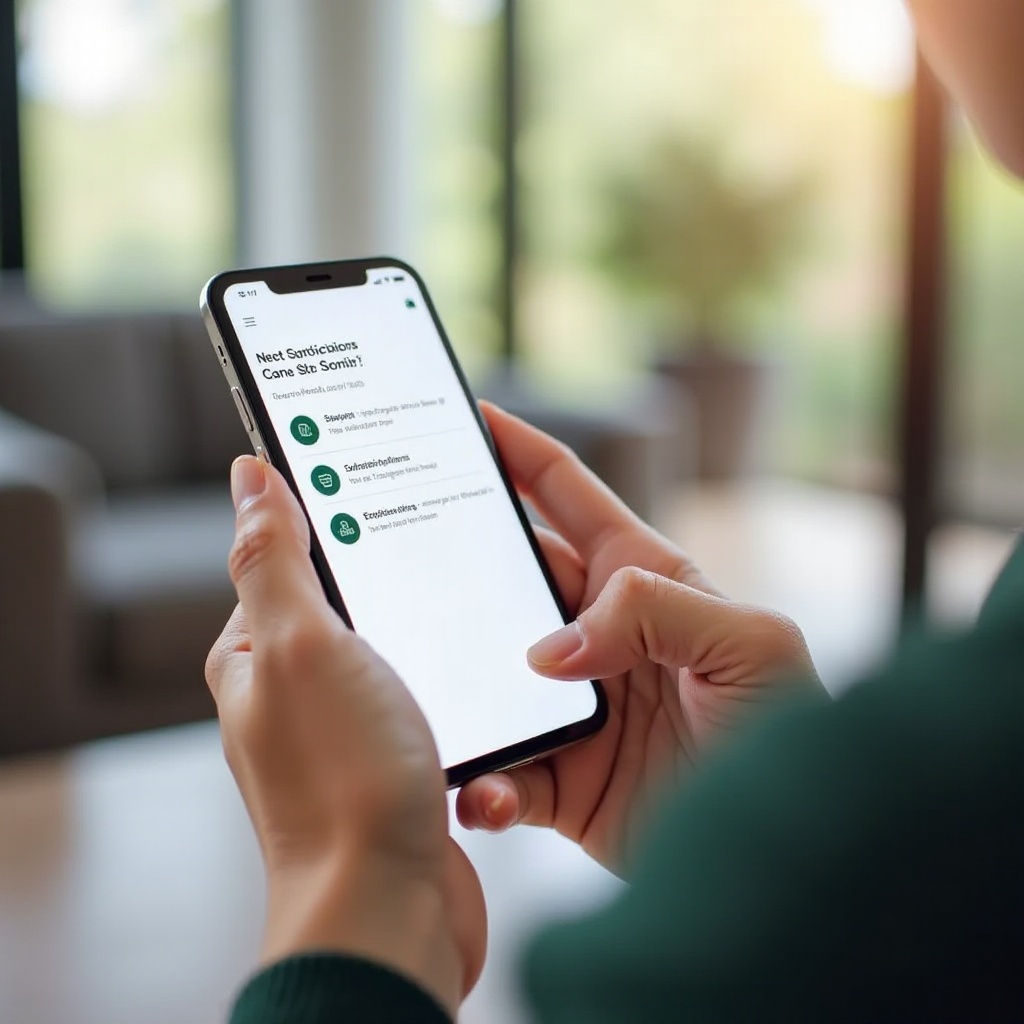
Aboneliğinizi Anlamak
İptal sürecine geçmeden önce Peacock aboneliklerinin farklı türlerini anlamak önemlidir. Peacock üç ana plan sunar: Ücretsiz plan, Premium plan ve Premium Plus plan. Ücretsiz plan, sınırlı bir içerik kütüphanesine reklamlarla erişim sağlar. Ayda 4.99$ olan Premium plan, mevcut içeriği genişletir ancak yine de reklam içerir. Ayda 9.99$ olan Premium Plus plan ise reklamsız akış sağlar. Abonelik yaptığınız planı bilmek iptal sürecini hızlandırabilir. Şimdi, aboneliğinizi farklı mobil platformlarda nasıl iptal edebileceğinize bakalım.
iOS’ta Adım Adım İptal Kılavuzu
Aboneliğinizi Bulmak
- Ayarlar Uygulamasını Açın: iOS cihazınızda Ayarlar uygulamasını bulun ve açın.
- Adınıza Dokunun: Apple ID ayarlarınıza erişmek için ekranın üst kısmındaki adınıza dokunun.
- Aboneliklere Git: Aşağı kaydırın ve ‘Abonelikler’ seçeneğine dokunun.
Aboneliği İptal Etmek
- Peacock’u Bulun: Abonelikler listesinden Peacock aboneliğini bulun.
- Aboneliği İptal Et’e Dokunun: Peacock’a dokunun ve ardından ‘Aboneliği İptal Et’ seçeneğini seçin. İptali onaylamak için ekrandaki talimatları izleyin.
- Onay: İptal işlemini onayladığınıza dair bir e-posta almalısınız. İptalin başarılı olduğundan emin olmak için e-postanızı kontrol edin.
Bu adımları anlamak iOS’ta süreci sorunsuz hale getirmelidir. Şimdi dikkatimizi Android versiyonuna çevirelim.
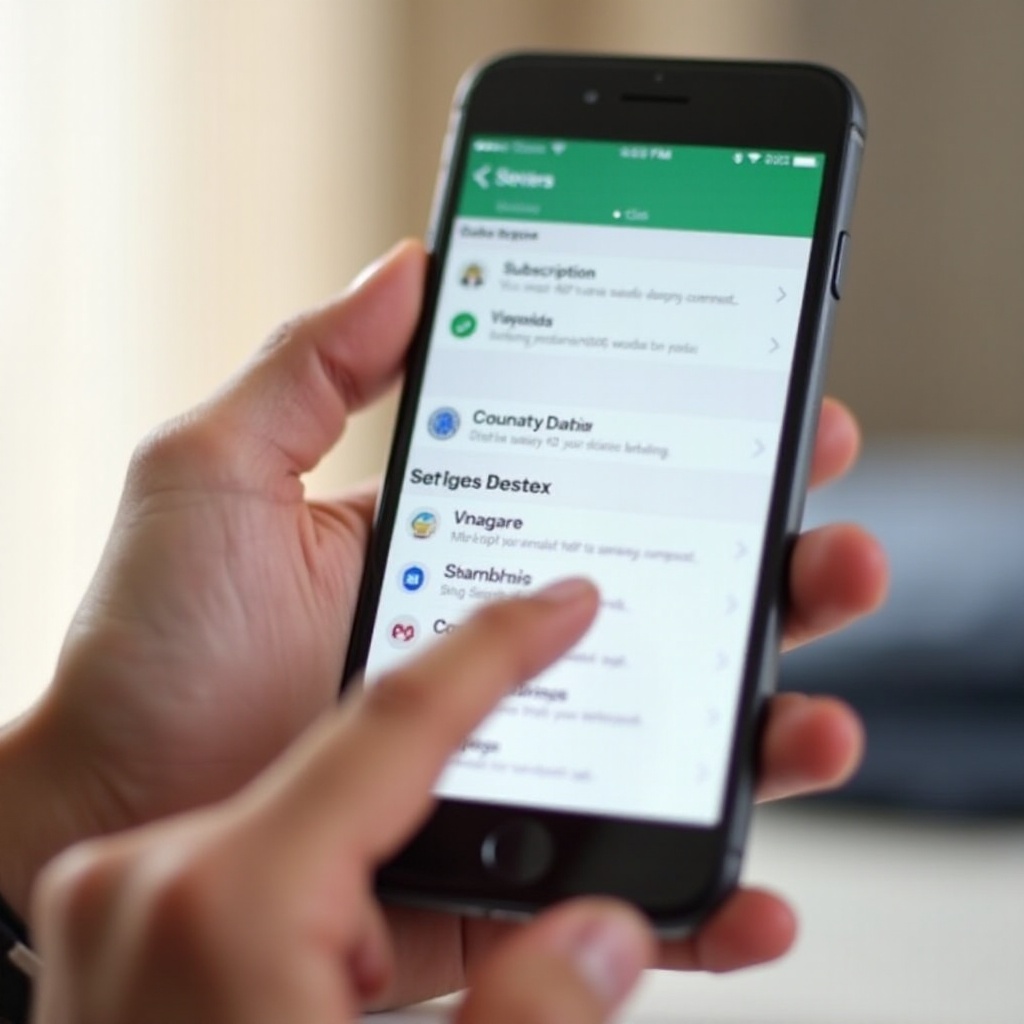
Android’de Adım Adım İptal Kılavuzu
Google Play Store’a Erişim
- Google Play Store’u Açın: Android cihazınızda Google Play Store’u açarak başlayın.
- Menüye (Hamburger İkonu) Dokunun: Menü simgesini genellikle sol üst köşede bulabilirsiniz.
- Abonelikleri Seçin: Menü listesinden ‘Abonelikler’ seçeneğini bulun ve seçin.
Aboneliği İptal Etmek
- Peacock’u Bulun: Aboneliklerinize göz atın ve Peacock’a dokunun.
- Aboneliği İptal Et: ‘Aboneliği İptal Et’ seçeneğine dokunun ve iptali onaylamak için istemleri izleyin.
- Onayı Kontrol Et: iOS’ta olduğu gibi, iptali onayladığınıza dair bir e-posta almalısınız. İptali doğrulamak için bu e-postayı aldığınızdan emin olun.
Bu adımlarla, Android cihazınızda Peacock aboneliğinizi kolayca iptal edebilirsiniz. Talimatları dikkatlice takip etmenize rağmen sorunlar yaşanabileceğini de göz önünde bulunduralım ve bir sonraki bölüme geçelim.
Yaygın Sorunlar ve Sorun Giderme
Bazen, talimatları harfiyen izlemenize rağmen problemlerle karşılaşabilirsiniz. İşte bazı yaygın sorunlar ve çözümler:
- Abonelik Görünmüyor: Peacock aboneliğiniz abonelikleriniz altında listelenmiyorsa, doğru hesapla oturum açtığınızdan emin olun. Gerekirse Peacock müşteri hizmetleri ile doğrulayın.
- Hata Mesajları: Bir hata mı alıyorsunuz? Telefonunuzu yeniden başlatın ve işlemi tekrar deneyin. Sorun devam ederse, iOS veya Android sisteminizi güncellemek yardımcı olabilir.
- App Store/Play Store Üzerinden İptal Edemiyorum: Mağaza üzerinden iptal işlemi işe yaramıyorsa, Peacock’un web sitesi üzerinden doğrudan oturum açıp hesap ayarlarına giderek iptal etmeyi deneyin.
Bu sorunları aşmak, iptal işlemini güvenle ilerletmenizi sağlar. Mevcut sorunları çözdükten sonra, aboneliğinizin iptal edilmesinin ardından ne olacağını bilmek faydalıdır.
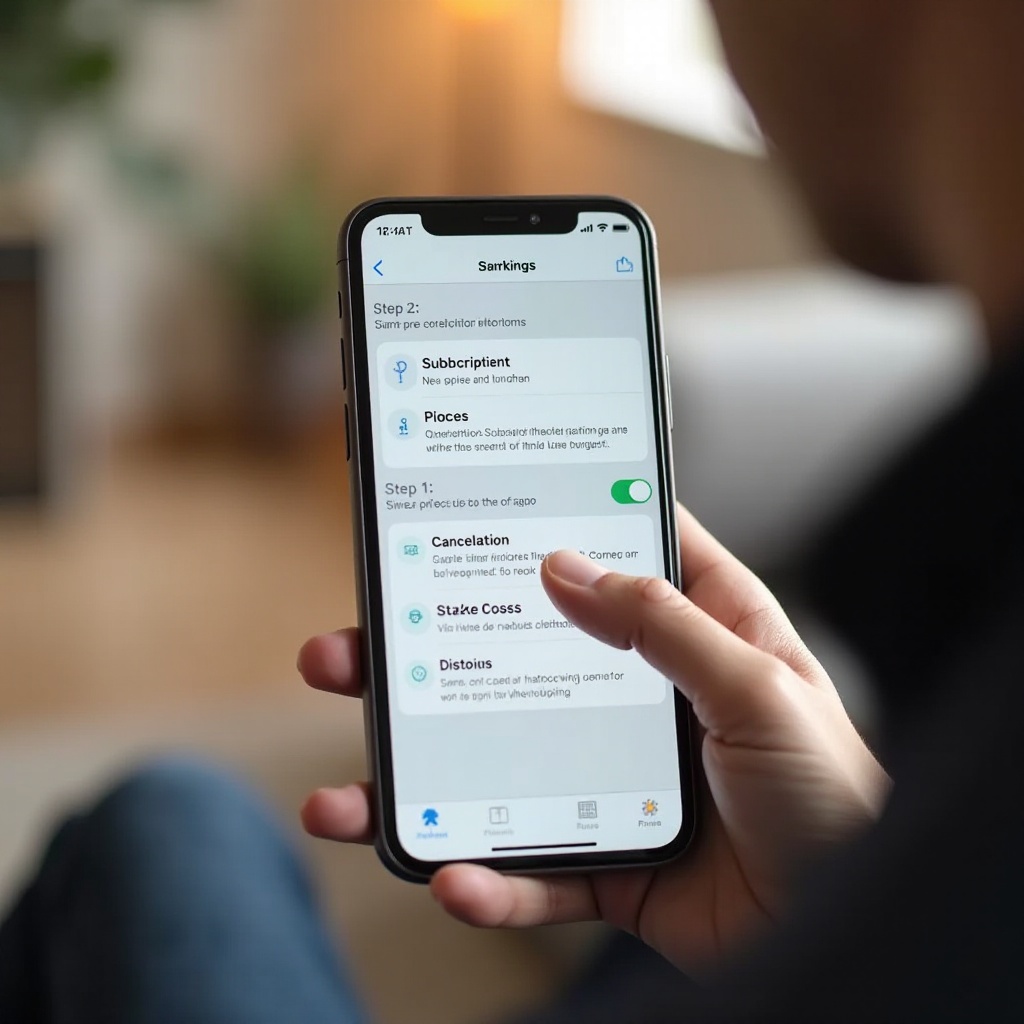
İptal Ettikten Sonra Ne Olur?
Peacock aboneliğinizi başarıyla iptal ettikten sonra, fatura dönemi sonuna kadar erişiminiz devam edecek. Hesabınız daha fazla ücret almayacak, ancak mevcut dönem bitene kadar içeriğin tadını çıkarabilirsiniz. Ücretsiz plan üzerindeyseniz, hesabınız sınırlı içerik kütüphanesine geri dönecektir. Kısmi aylar için para iadesi yapılmayacaktır.
Aboneliğinizin iptali hesabınızı silmez – tüm tercihleriniz ve izlediğiniz geçmiş korunur, böylece geri dönmeye karar verirsiniz, yeniden etkinleştirme daha kolay olur.
Aboneliğinizi Yeniden Etkinleştirme
Tekrar düşünecek olursanız ve Peacock aboneliğinizi yeniden etkinleştirmek isterseniz, adımlar basittir:
- Peacock’a giriş yapın: Peacock uygulamasını açın ve hesabınıza giriş yapın.
- Hesap Ayarlarına Erişim: Uygulama içinde hesap ayarlarına gidin.
- Abonelik Planını Seçin: Tercih ettiğiniz abonelik planını (Premium veya Premium Plus) seçin ve satın almayı onaylayın.
Bu esneklik, istediğiniz zaman kolay ve sorunsuz bir şekilde geri dönmenizi sağlar, böylece sıfırdan başlamanıza gerek kalmaz. Son olarak, tartışmayı tamamlayalım ve sık sorulan bazı soruları ele alalım.
Sonuç
Telefonunuzda Peacock aboneliğinizi iptal etmek karmaşık bir süreç olmak zorunda değil. İster iOS ister Android kullanıcısı olun, sağlanan adımları takip ederek aboneliğinizi sorunsuz bir şekilde yönetin. Ortaya çıkabilecek yaygın sorunları gidermeyi unutmayın ve iptal sonrası ne olacağını anlayın. Geri dönmeye karar verirseniz, yeniden etkinleştirme basit ve doğrudan yapılabilir. Şimdi, olası şüpheleri daha da netleştirmek için bazı SSS’ları ele alalım.
Sıkça Sorulan Sorular
Peacock aboneliğimi telefonumda bulamazsam ne yapmalıyım?
Doğru hesaba giriş yaptığınızdan emin olun. Gerekirse Peacock müşteri hizmetleriyle iletişime geçin.
Peacock aboneliğimi erken iptal edersem para iadesi alacak mıyım?
Hayır, Peacock fatura döneminize ait kullanılmayan kısımlar için para iadesi yapmaz, ancak fatura dönemi sonuna kadar erişiminiz devam eder.
İptal ettikten sonra fatura dönemimin sonuna kadar hizmeti kullanabilir miyim?
Evet, mevcut fatura dönemi sona erene kadar Peacock içeriğine erişiminiz devam eder.



